綺麗な画像をSNSに投稿して共有したりするのは楽しいですよね。その時に画質が悪くなり何だか綺麗じゃない画像が掲載されたことがありませんか?なぜそんなことが起きるのかを解説し対策を紹介します。
目 次
なぜ綺麗な画像をそのまま掲載できない?
みなさんが利用しているSNSと言えば、LINE/Twitter/Instagram/Facebookが代表的だと思います。当然ですが、「無料」ですよね?各SNSの会社が提供しているツールですので、データ保存にも限界があります。画像や動画データを保存してもらうのには制限が設定されています。規定サイズ以上の画像はSNSの各社によって自動的に圧縮(小さく)されて投稿・表示されます。この圧縮の際に各社のソフトによって、サイズが小さくなり画質が低下してしまいます。
LINE送信投稿サイズ
LINEは「標準画質」と「高画質」が選べます。初期設定のままであれば、「標準画質」のままになっています。これは他のSNSに比べて、かなり画像を圧縮して送信しています。体感的には一番画質の低下を感じますので、撮影した画像をそのまま相手へ送る場合は「高画質」を選ぶ必要があります。
<設定方法>
ホームの右上「歯車マーク」の設定→「写真と動画」→「送信する写真の画質」→「高画質」と設定します。
これで送信画像が元のデータサイズで送信されます。
(*最大データ量が不明)
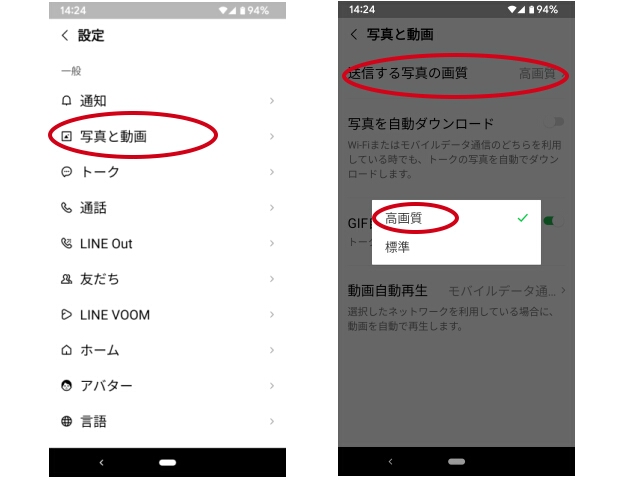
Instagram投稿サイズ
Instagramは正方形が基本です。アカウントの一覧を見ると正方形が横に3つ並び縦にたくさん表示されます。
基本 横:1080px 縦:1080px
最大 横:1080px 縦:1350px(縦長) 145万画素程度
これ以上の画像は圧縮されます。

Facebook投稿サイズ
Facebookはカタチの基本は特にありません。
基本 横:630px 縦:1200px
最大 横:1200px 縦:1200px 144万画素程度
これ以上の画像は圧縮されます。
Twitter投稿サイズ
Twitterはカタチの基本は特にありません。
基本 横:1600px 縦:900px
最大 横縦:どちらかが4096px 1650万画素程度
1枚あたり 5MB内 (PCまたはWebブラウザ経由投稿は15MB内)
これ以上の画像は圧縮されます。
自分のカメラの画素数
一番忘れがちなのが、撮影する機材の設定です。
基本的には「最大解像度」や「最大画質」「最高画質」など、最高設定にしておきます。
次に確認するのは撮影時の写真のカタチです。写真撮影は2:3比率または3:4比率での撮影が一般的です。無理に大きな9:16や正方形1:1を使用しない方が良いでしょう。
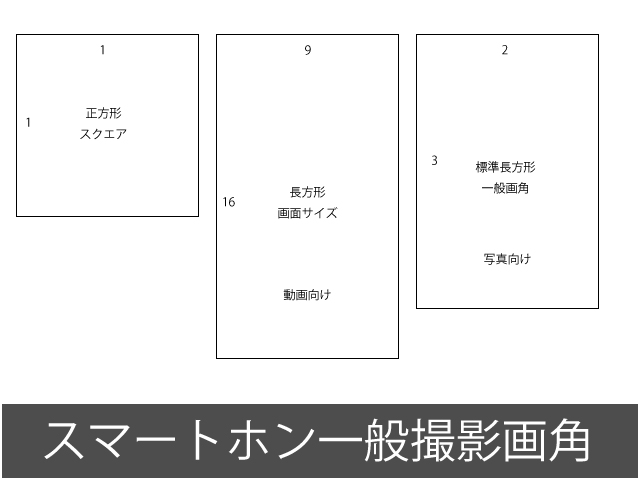
最後に
気軽にスマートホンで撮影し、SNSに投稿できる時代です。多くの素敵な画像があります。うまくなるコツは、「マネをする」から始めると面白いと思います。マネをすることで画角調整・物の配置・色見などさまざまな発見があると思います。
そして一番の沼にハマるのは・・・カメラ機材・・・
これは大きな沼が待ち構えています。お気をつけください。

